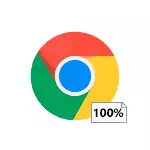
Այս ցուցումներում մանրամասն, թե ինչպես կարելի է պարզել, թե ինչու է Chrome- ը վերամշակել Windows 10, 8.1 կամ Windows 7-ում եւ ինչ անել, որպեսզի այն շտկվի:
- Առաջացնում է այն փաստը, որ Chrome- ը առաքում է պրոցեսորը
- Բեռի բարձր շտկում CPU Chrome.exe- ում
- Տեսանյութերի հրահանգ
Այն փաստի պատճառը, որ քրոմը բեռնում է 100 տոկոս պրոցեսոր
Եթե տեսնում եք Windows Task Manager- ում, տեսնում եք, որ Chrome.exe- ի գործընթացը 100% է կամ պարզապես բեռնում է պրոցեսորը (եւ հաճախ հիշողությունը), դրա պատճառները կարող են լինել ինչպես առաջադրանքներ Պահանջվող եւ անցանկալի ընդլայնման գործողություններ, կայքեր եւ երբեմն `մեկ կամ մեկ այլ ծրագրաշարի աշխատանքի հետ կապված խնդիրներ:
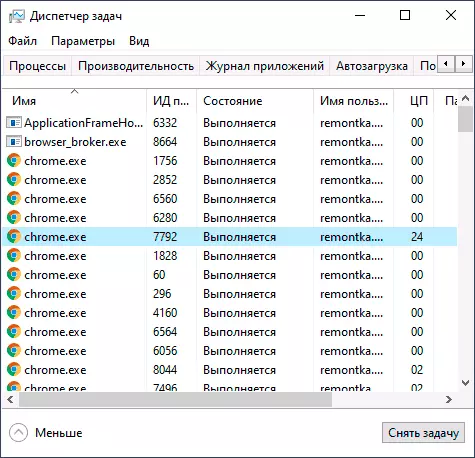
Google Chrome- ի զննարկիչից CPU- ի բարձր բեռը պատճառող պատճառներից կարող եք հատկացնել հետեւյալ հիմնականը.
- Անցանկալի զննարկչի ընդլայնում - եւ հաճախ օգտագործողը վստահ է, որ դրանք օգտակար եւ անհրաժեշտ ընդարձակումներ են (գուցե այդպես), եւ նա ներբեռնեց դրանք մշակողի պաշտոնական կայքից (բայց, ոչ թե քրոմի երկարացման խանութից, քանի որ դրանք թույլ չեն տվել այնտեղ ):
- Բաց կայքի վրա ռեսուրսային ինտենսիվ գործընթացները երբեմն անհրաժեշտ են, երբեմն հնարավոր է անցանկալի, հետագայում ապամոնտաժվելու է:
- Հակամարտություններ տեղադրված ծրագրաշարի վրա, վարորդներ:
Որոշ դեպքերում կարող են առաջանալ նաեւ լրացուցիչ գործոններ, ինչպիսիք են վնասակար ծրագրերը համակարգչում, OS- ում եւ այլոց ձախողումներից:
Հիմնական բեռնված պրոցեսոր Chrome.exe
Նախեւառաջ, եթե հանդիպեք այն փաստի, որ Chrome- ը բեռնում է պրոցեսորը, ես խորհուրդ եմ տալիս կատարել հետեւյալ քայլերը.
- Բացեք Task Manager- ը Google Chrome- ում. Դա կարելի է անել ընտրացանկում (վերեւում վերեւում գտնվող երեք միավոր) - լրացուցիչ գործիքներ. Կարող եք նաեւ պարզապես սեղմել Shift + Esc ստեղները:
- Զգուշորեն կարդացեք, թե կոնֆրավարն ինչով է բեռնում իր սեփական քրոմի առաջադրանքների կառավարիչում (եւ չի զարմացնում CPU սյունակում ավելի քան 100-ի քանակը). Ընդհանուր առմամբ կներկայացվի «Բաց» ինքներս (ենթահողեր): Նշեք «Գործընթացը ID» սյունը `այս նույնականացման միջոցով կարող եք գտնել ընթացքը Windows Task Manager- ում (այն կցուցադրվի Գործընթացի ID սյունակում):
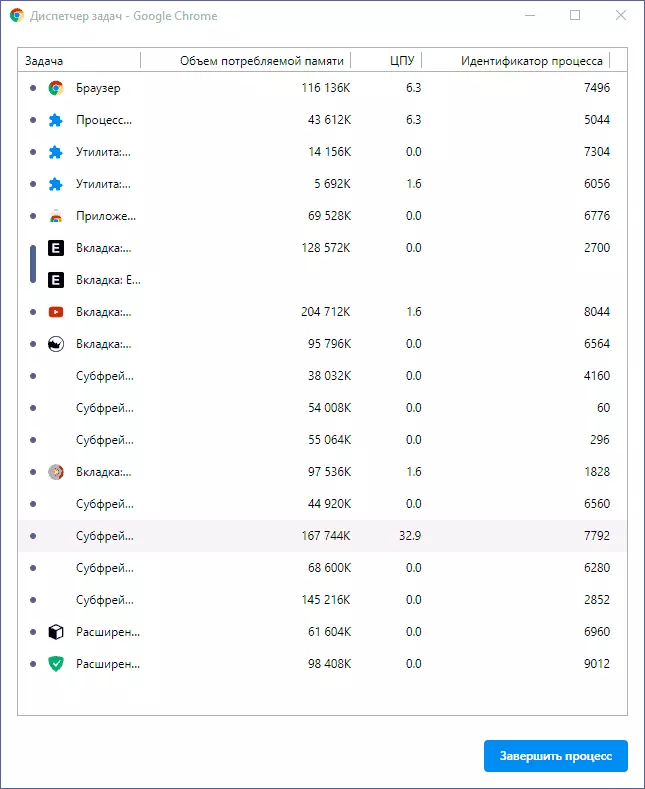
Ինչ կարելի է տեսնել Google Chrome Task Manager- ում եւ ինչ պետք է ձեռնարկվի, կախված ստացված տեղեկատվությունից.
- Եթե տեսնում եք, որ պրոցեսորի բեռը պայմանավորված է ընդարձակման միջոցով (ցուցադրվում է ցուցակի ներքեւում), ժամանակն է ազատվել դրանցից: Դուք կարող եք դա անել Chrome ընտրացանկում `լրացուցիչ գործիքներ` ընդարձակումներ: Քննենք, որ ձեր առջեւ դրված խնդիրների համար օգտակար ընդլայնումը կարող է վնասակար լինել բեռի տեսանկյունից (օրինակ, եթե դրանք հետին պլան են զբաղվում հանքարդյունաբերության կամ այլ անհարկի առաջադրանքներով): Եվ հաճախ անցանկալի ընդլայնումները դիմակավորված են նրանց անունների անուններով, ովքեր հայտնի եւ հանրաճանաչ են:
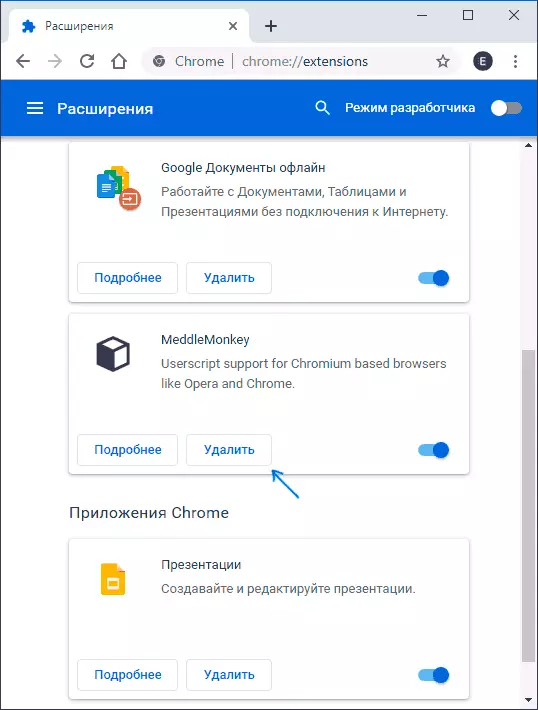
- Նույնը վերաբերում է քրոմի ծրագրերին, որոնք կցուցադրվեն որպես «դիմում» առաջադրանքի մենեջերում: Delete նջել նույն ընտրացանկի մեջ («ընդարձակումներով»):
- Եթե տեսնում եք, որ պրոցեսորի վրա բեռը որեւէ կայքի կամ ենթահող է առաջացնում այս կայքում, իրավիճակը կարող է լինել, որ իրականում պատահում է ինչ-որ ռեսուրսների ինտենսիվ եւ ամեն ինչ կարգին է (օրինակ, զննարկչի խաղ): Եվ երբեմն կայքը կարող է վարել անցանկալի գրություններ ձեզ համար, ինչը պրոցեսորի վրա բեռ է առաջացնում: Որոշ դեպքերում, սա համադրություն է, իսկ մյուսը, հաճախակի օրինակ. Առցանց կինոնկարների անվճար դիտման կայքեր, որոնք ոչ միայն ցույց են տալիս գովազդը, ինչը, ի վերջո, տանում է պրոցեսորը 100% -ով եւ հովացուցիչները փչում են այնպես, կարծես ծանր խաղ եք խաղում: Ինչ անել? - Որոշեք օգտագործել այս կայքը: Եթե իսկապես պետք է փորձեք օգտագործել գրքերի բլոկներ կայքում:
Նկարագրված է վերեւում `համեմատաբար պարզ դեպքեր: Ավելի դժվար է, երբ բեռը տեղի է ունենում «զննարկչի» առաջադրանքի, «GPU» գործընթացի եւ ցանցային ծառայության կոմունալ խնդիրներից: Այս իրավիճակում ես խորհուրդ եմ տալիս հաջորդ ախտորոշիչ ուղին: Առանց փակելու Chrome Task Manager- ը, բայց փակելով բոլոր ներդիրները.
- Անջատեք ցանկացած երրորդ կողմի հակավիրուսային, firewalls, vpn եւ վստահված անձ: Եթե դա չի ազդել բեռի վրա, անցեք հաջորդ քայլին:
- Անջատեք (Մի ջնջեք) առանց բացառության Chrome Extension- ից, նույնիսկ անհրաժեշտ է, նույնիսկ Google- ի պաշտոնյա: Եթե այն աշխատի, միանգամից միանում ենք, մենք փնտրում ենք պրոցեսոր, որը բեռնում է:
- Փորձեք վարորդներին թարմացնել ցանցային քարտի եւ վիդեո քարտի վրա, եթե դա երկար ժամանակ դա չի արել: Թարմացում - չի նշանակում սարքի մենեջերում «թարմացում» սեղմել (մեծ հավանականությամբ դուք կստանաք հաղորդագրություն, որ վարորդին թարմացման կարիք չկա): The իշտ ձեւը պաշտոնական կայքից նոր վարորդներ ներբեռնելու եւ ձեռքով սահմանել:
- Ստուգեք ձեր համակարգիչը հատուկ ծրագրաշար օգտագործող վնասակար ծրագրերի համար, խորհուրդ եմ տալիս AdwCleaner- ին, այլ մանրամասների. Վնասակար ծրագրերը հեռացնելու լավագույն միջոցը:
Տեսանյութերի հրահանգ
Եթե թվարկվածներից ոչինչ չի աշխատել, մանրամասն նկարագրեք իրավիճակը մեկնաբանություններում, փորձեք գտնել լուծում:
